-
Notifications
You must be signed in to change notification settings - Fork 13
Chapter7 사람간의 프로세스 Workflow
본 장에서는 Trouble-Ticket 기본 예제를 확장하여
사용자의 장애 유형에 따라 다른 업무의 흐름을 갖도록 하는
“조건 분기” 흐름 유형을 배워보도록 하겠다.
목표하는 프로세스는 [그림 7-1] 과 같다.

그림 7-1) 최종 프로세스 화면
[그림 7-1] 에서 보듯이 목표 프로세스는 사용자가 입력한 장애 유형이 “SW” 이거나 “HW” 영역에 속한 경우는 기존의 업무 흐름을 따르게 되고 “기능개선”에 해당하는 경우는 프로세스를 건너뛰도록 하는 것이다.
- 조건분기
조건 분기 블록을 만들기 위해서는 “흐름제어” 액티비티 그룹내의 “조건분기” 액티비티를 사용하게 된다.

그림 7-2) 조건분기 프로세스
조건분기 액티비티를 생성하기 위해 Gateway아이콘을 클릭 후
drag&drop하면 위와 같이 플로우 차트 상에 조건분기 블록이 나타나게 됩니다.
이 액티비티를 조건분기를 실행하고자 하는 위치에 끌어다 놓는다.
조건 분기를 실행하기 위해서는 분기하기 위한 조건과
각 조건별 실행 프로세스를 정해주어야 한다.
먼저 실행하고자 하는 액티비티를 [그림7-3] 과 같이
드래그 앤 드롭으로 순서대로 조건분기 블록 안에 포함시키도록 한다.

그림 7-3) 실행영역지정

그림 7-4) 두 번째 실행영역 지정
형태가 완성되었으면 각 실행영역의 타이틀을 클릭하여 다음과 같이 지정한다.
- 첫 번째 실행영역: S/W or H/W
- 두 번째 실행영역: Request for improvement

그림 7-6) 분기 프로세스 타이틀 지정
이것으로 조건 분기 프로세스를 만들기 위한 기본적인 실행영역이 완성되었다.
SW or HW일 때의 조건을 설정해 보도록 하겠다.
[그림 7-8] 과 같이 속성 창을 띄운 상태에서
Complex Rule을 체크해준 뒤 변수를 class of problem으로 설정하고,
Comparator는 =, Value 값은 software와 hardware로 입력한다.
S/Wor H/W두 가지에 해당하는 경우 우측의 프로세스를 실행하므로
결과적으로 두 조건문은 OR 조건으로 연결해 준 것과 같다.


그림 7-8) 분기 조건 설정(Otherwise)
마지막으로 기능개선요구의 실행조건에 속성 중 ‘Otherwise Condition’
부분을 체크 설정하면 어느 조건에도 해당하지 않을 시 분기되는 조건이 된다.
이제까지 작업한 내용을 저장하여 테스트 해보자.


그림 7-9) 조건분기 실행 내역 (system관련 장애일 때)
위의 실행결과를 보면 두 개의 실행 경로 중
software장애 영역으로 프로세스가 이동하였음을 확인할 수 있다.
이번에는 기타 장애 유형으로 인해 개선이 요구되는 사례를 만들어 보자.


그림 7-10) 조건분기 실행 내역 (개선 요구일 때)
장애유형이 Request for improvement 일 때 프로세스의 흐름이
아래쪽 빈 작업을 실행한 후 종료된 모습을 볼 수 있다.
조건 분기문은 비즈니스 프로세스에서 의사결정을 구현하는
핵심 기능이므로 응용하여 쓸 수 있을 때까지 학습해야 한다.
이번 장에서는 사용자가 기능개선의 조건으로 진행한 경우
기능개선 내용을 제안할 수 있는 업무로 분기할 수 있도록 개선시켜 보자.
이때 개선조건이 충족될 때까지 반복하여 수행할 수 있도록
“반복흐름” 유형을 배워 보도록 하겠다.
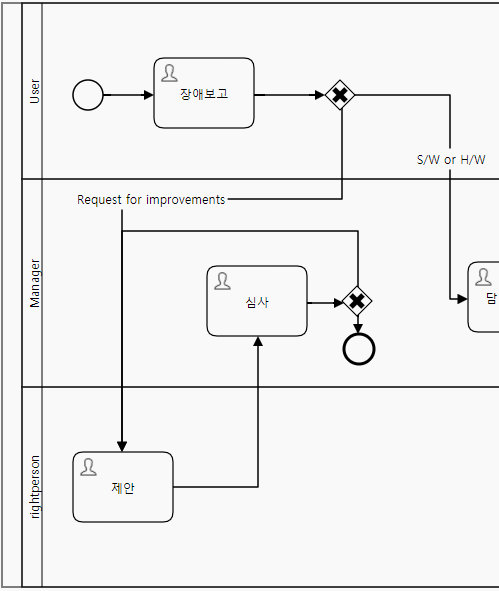
그림 7-11) 최종 프로세스 화면
조건 분기의 Case 2의 Request for improvement에서 앞 장에서
만든 빈 작업 액티비티를 삭제하고 사용할 기능개선제안
프로세스를 다음과 같이 작성한다.
Gateway액티비티를 먼저 설치한 후 일반사람 업무 액티비티
두 개를 추가하여 루프 안에 배치한다.
간단한 형태이므로 플로우 차트의 작성과정은 생략하도록 하겠다.
추가할 변수와 액티비티 별 변수 설정은 다음과 같다.
- 변수정의
| 프로세스 변수 ID | 프로세스 변수 명칭(화면출력용) | 데이터 형식 |
|---|---|---|
| contents | contents | Text |
| approved | approved | Yes or No |
- 액티비티 정의
| 액티비티 | 담당역할 | Parameter |
|---|---|---|
| 제안 | Right person(테스터) | Contents |
| 심사 | Trouble manager | Contents(→), approved |
Suggestion 액티비티의 Right person은 누군지 정해지지 않은 상태이므로 정의시에 롤피커로 Right person을 특정인물에 direct-mapping해준다.
- 반복흐름 액티비티 정의
| 조건 변수 | 조건 | 값 |
|---|---|---|
| approved | == | No(Directvalue) |

그림 7-12) 반복 조건 설정
이와 같이 설정한 후 저장하고 실행시켜 본다.
제안 승인 부분에서 approved 변수를 no를 선택하였을 경우
업무가 다시 반복됨을 확인할 수 있다.

그림 7-13) Loop 화면